

文章概要:
iTunes无法顺利实现的视频、音乐备份还原工作,用同步助手就能轻而易举地快捷完成了!【玩机宝典】在使用iTunes进行刷机、升级、恢复等操作时,网友们很可能会遇到各种各样的问题。面对一堆意味不明的数字代码,大家常常会感到迷惑,不知如何解决。为此同步推特意为大家整理了常见的错误以及解决办法,希望对大家有一定帮助。
问题描述:
在我们更换设备时,我们都想利用备份还原的功能来快速转移自己的各种资料。但在使用iTunes自带的备份/同步功能时,我们会发现其并无音乐、视频等多媒体资料文件的相关备份功能,必须手动整理转制拷出,浪费时间。
原因分析:
由于iTunes的备份机制限制,iTunes备份的内容仅包括:文字短信、 彩信图片、联系人、日历、备忘录、相机胶卷、最近通话、个人收藏、声音设置、电子邮件设置、Safari浏览器设置、应用程序的设置(如游戏存档,stanza书籍等)、网络配置信息(Wi-Fi、蜂窝数据网、VPN、DaiLi服务等)、其它配置信息(系统自带的功能选项部分的设置信息,如输入法和系统界面语言等等设置信息)。并不包含音乐、视频等多媒体资料文件。
解决方法:(以iPad设备为例)
要想能够系统化并且符合个人使用习惯地来进行音乐、视频的备份和简易写入,利用第三方工具来实现是最妥当的方法。毫无疑问,同步助手正是能够符合你需求的最佳选择没有之一。
—备份准备阶段—
在打算进行音乐视频的备份工作前,你首先需要确认以下事项:您的iOS设备、可用的数据线、具备2.0接口的PC或笔记本、已正确安装最新版iTunes
当然,最重要的是你要安装iOS战略级管理软件神器“同步助手”最新版!点击以下链接下载。

下载安装后,华丽丽地打开同步助手,然后利用数据线将你的设备与电脑连接起来~短暂的响应后你就会看到设备已经和同步助手连接上了。
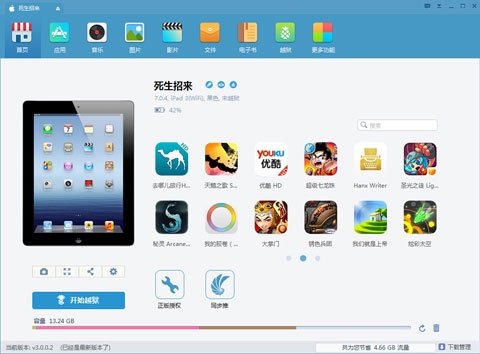
—备份实施阶段阶段—(以备份音乐示例)
设备与同步助手连接上之后,点击同步助手功能中的音乐模块,进入设备和电脑库相通的音乐管理界面,如你所见在备份之前资料库中并没有任何内容。
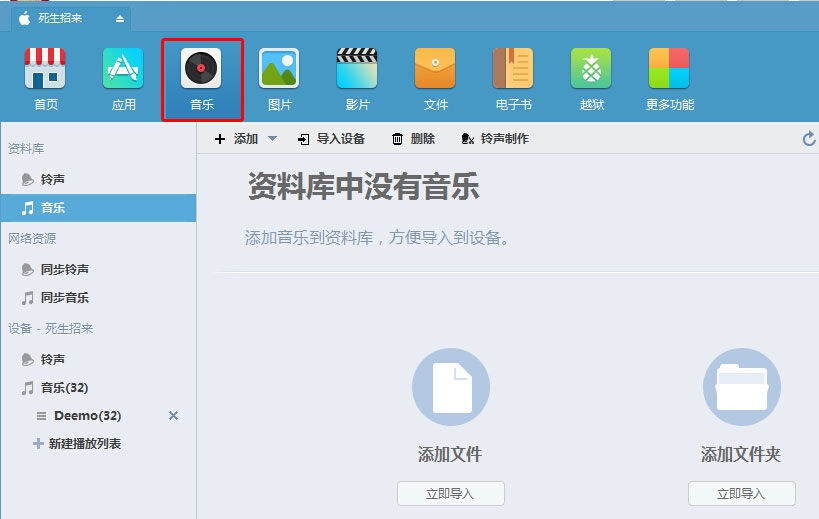
接下来我们进入到设备的音乐管理分区中,为了更好地日常管理,我们建议您在备份之前做好文件夹分类处理,按照您个人的习惯在右方内容区中选中歌曲,以鼠标右键的方式添加到播放列表中。
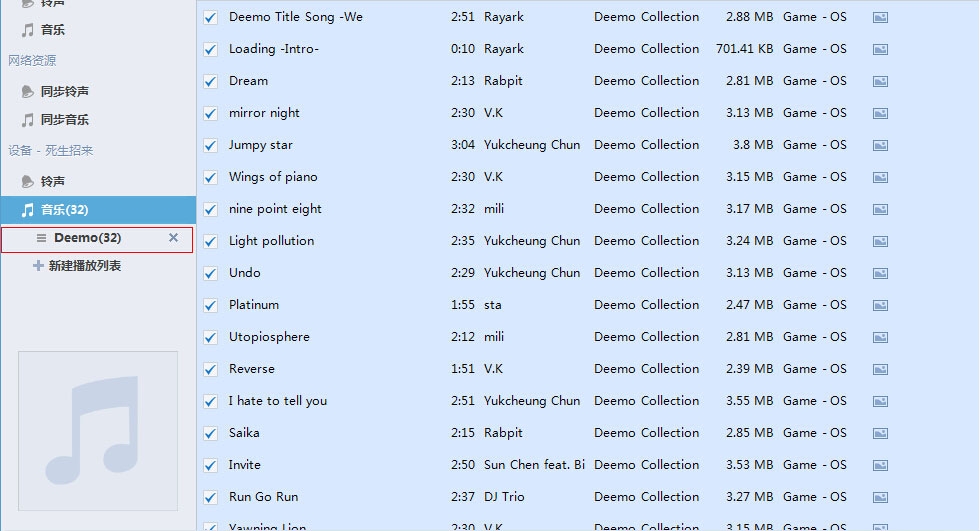
然后在各个播放列表层级下,以点选“名称”的方式全选歌曲,进行导出(强烈建议导出时不要怕麻烦,在非C盘的存贮空间下建立对应播放列表名的文件夹,将歌曲分门别类的进行导出)
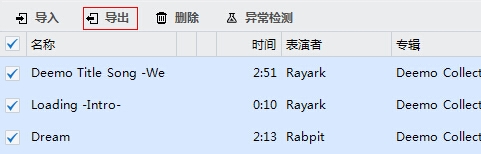
学会了导出后,就能在记住导出地址的情况下顺利为每个连接同步助手的设备进行音乐的导入动作了。同样是在音乐的功能管理界面下通过导入功能,就能在很快的速度下将音乐导入新设备中,然后再进行播放列表的相关整理动作即能完善音乐移植步骤。
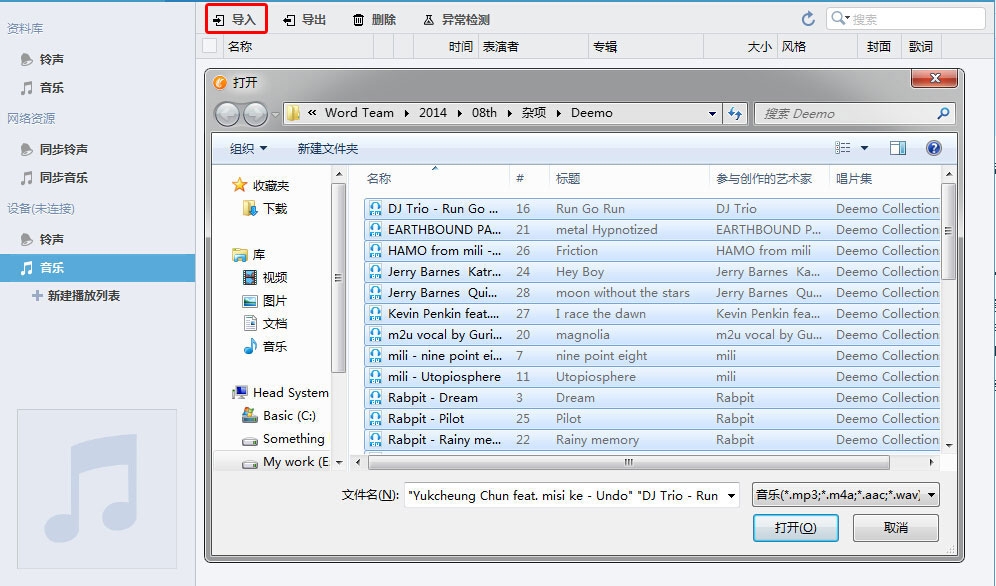
同时,我们也建议在每次您将自己的音乐导出到电脑时,不妨通过同步助手的库资料管理功能,以添加文件或文件夹的形式,将您电脑中的各种音乐一次性导入到同步助手的资料库中,这样便无需再每次更换设备导入时选取繁琐的文件路径。
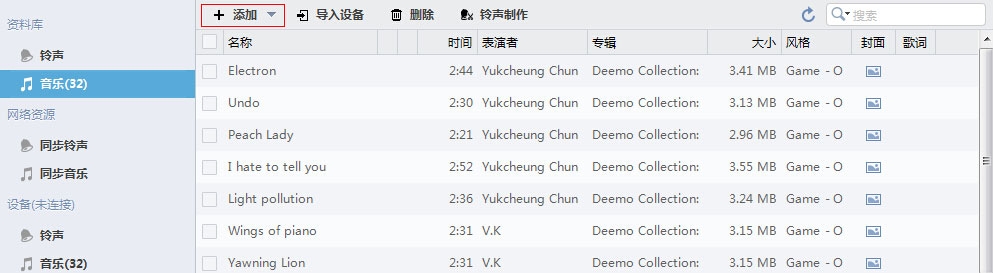
如你所见,在资料库中全选歌曲导入,能够更有效率地为新设备移植音乐文件资料。
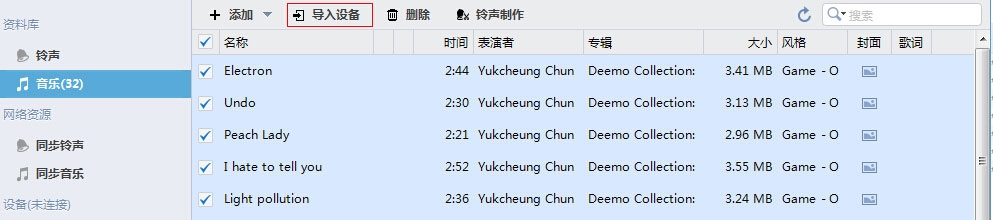
同理,影片(视频文件)的管理也是基于影片功能模块下导入、导出的功能来实现,这里便不过多赘述。
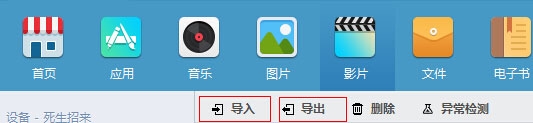
简单而言,比起iTunes低到骇人的效率,同步助手的直观的功能界面和出色的传输效率,都能够有序地帮助您将本地电脑中的多媒体文件搬运到你的任何设备里,而这过程相当快捷合理。
补充贴士:
大家或许都曾遇到过辛辛苦苦将大量多媒体内容转移阵地之后,遇到损坏文件的扫兴事情,同步助手贴心的特有异常检测则能够很方便地一定程度规避这个问题。
只要使用导入/导出功能区最右侧的“异常检测”功能,就能在备份之前排查出破损的多媒体文件,避免浪费无谓的空间。
发表于2014年8月20日 / 产品教程 / 来源:同步推资讯
赞
6人赞过
分享到转载请注明 《如何备份设备中的音乐、视频等多媒体文...》转自同步推资讯 | news.tongbu.com